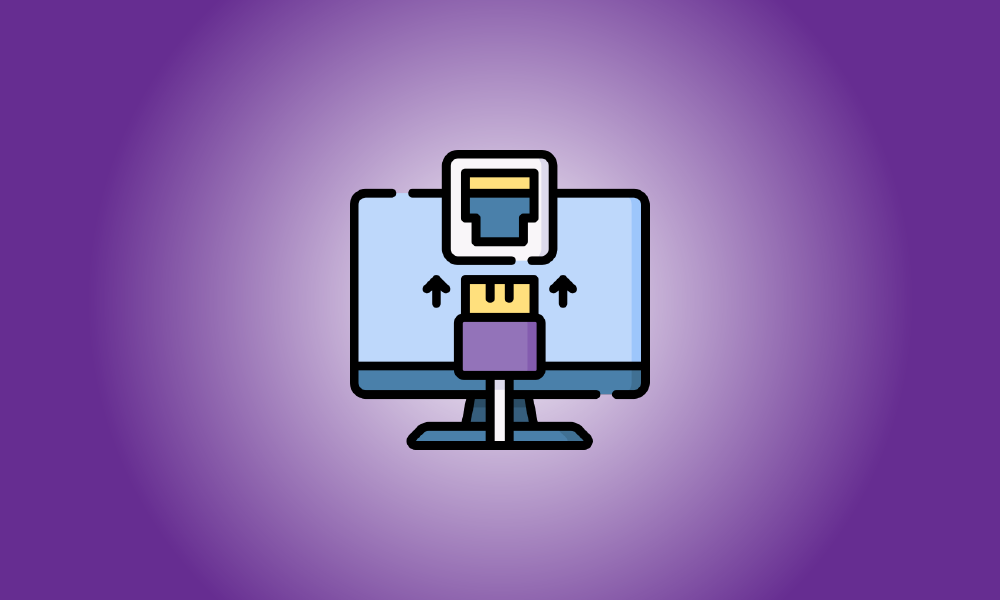序章
Chromebook は、小さなディスプレイを備えた小型のポータブル コンピュータです。ただし、画面をテレビと共有すると便利な場合があります。その方法を説明します。
Chromebook は、物理的接続とワイヤレス接続の 2 つの方法でテレビに接続できます。それぞれの機能と、それぞれの利点と欠点について説明します。パーティを始めましょう。
Chromebook を HDMI 対応のテレビに接続します。
物理的な手法には、HMDI ポートという 1 つの主要な前提条件があります。 HDMI ポートは Chromebook では特に普及していません。これは、それらの多くが非常に小さく軽量であることを意図しているためです。 HDMI コネクタが含まれている場合は、選択肢があります。
まず、HDMI ケーブルを Chromebook の HDMI ポートとテレビの HDMI ポートに接続します。

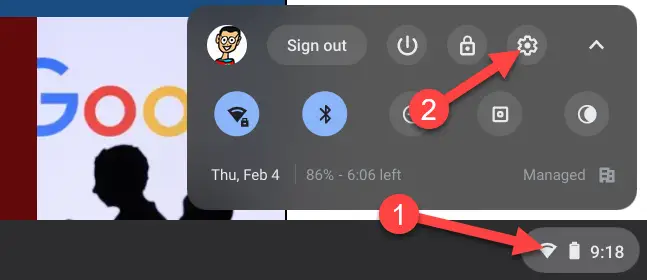
次に、「デバイス」セクションに移動します。
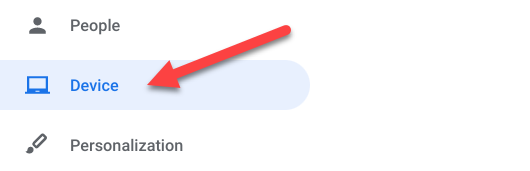
次に、「ディスプレイ」セクションに進みます。
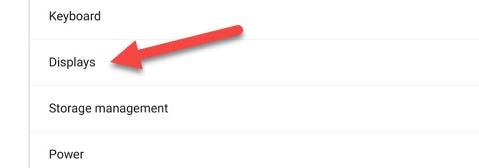
「ミラー内部ディスプレイ」オプションをチェックします。これにより、テレビに Chromebook と同じコンテンツが表示されます。
この手法の欠点は、ケーブルを接続するために、Chromebook をテレビに物理的に近づける必要があることです。これは、Chromebook を座席の近くに置くことができない場合に、Chromebook を操作するためのメカニズムが必要になることも意味します。良いニュースは、遅延がなく、品質が優れていることです.
Chromebook をテレビにワイヤレスで接続します。
実際の配線を処理したくない場合は、画面を Chromecast 対応テレビにワイヤレスで送信できます。これは、Google TV、Android TV、または Chromecast ドングルを搭載した TV である可能性があります。
この機能は Chromebook に限定されません。 Chrome ブラウザーでも使用できます。 Chromebook のブラウザを開き、右上隅にある 3 つのドットのメニュー記号をクリックします。
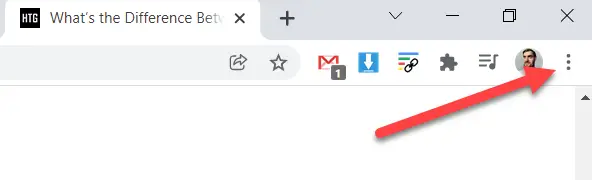
次に、メニューから「キャスト」を選択します。
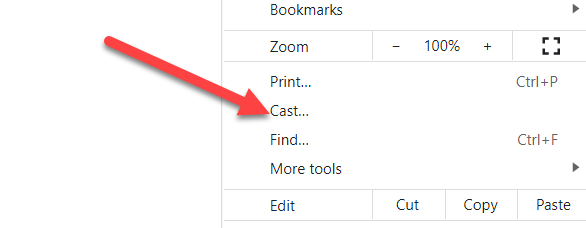
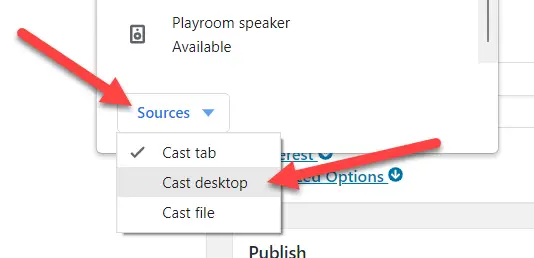
接続先のデバイスを選択してください 画面をミラーリングする.
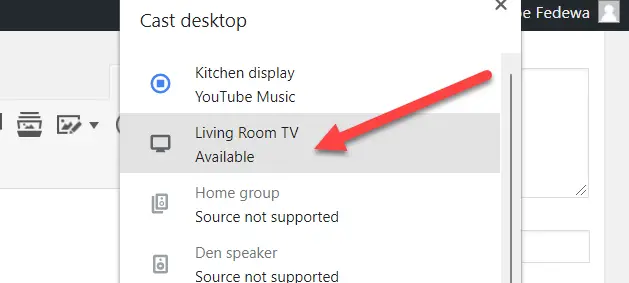
画面が Chromecast 対応ディスプレイに表示されるはずです。このアプローチの利点は、家のどこからでも実行でき、テレビに縛られずに画面を制御できることです。唯一の欠点は、遅延が発生し、品質がやや低下することです。
画面をテレビにミラーリングすることは、あると便利なスキルです。これで、Chromebook でそれを行うための 2 つの (おそらく) 代替手段ができました!